在 Power BI 服務中,註冊您的美國政府組織
本文說明美國政府註冊 Power BI 服務的流程。 此流程適用於有權為其美國政府組織註冊 Power BI 的系統管理員。 如果您不是系統管理員,請連絡系統管理員以取得適用於美國政府組織的 Power BI 訂閱。
Power BI 服務有一個特殊的美國政府版本,這是 Microsoft 365 政府版方案的一部分。 本文所述的註冊流程與商業版 Power BI 服務的註冊流程不同。
如需詳細資訊,請參閱適用於美國政府客戶的 Power BI。
重要
為了維持資料存取的持續性,美國政府客戶必須完成明確的要求,才能將下列美國政府雲端上線:
Microsoft 365 政府社群雲端 (GCC)
Microsoft 365 政府社群雲端 High (GCC High)
Microsoft 365 國防部 (DoD)
為您的美國政府組織選取正確的註冊程序
Microsoft 365 為政府機關提供不同環境,以符合不同的合規性需求。 Microsoft 365 政府社群雲端 (GCC) 是專為聯邦、州和地方政府所設計。 如果您的組織位於 GCC 中,請使用本文中的步驟來註冊和購買服務。
重要
如果您屬於下列其中一個雲端,請勿遵循這些指示:
若要購買適用於這些美國政府雲端的 Power BI 服務,請參閱如何購買 Microsoft 365 政府版?,並與您的轉銷商合作,以確保新服務與您的租用戶正確相關聯。
註冊適用於美國政府的 Power BI 服務之後,請與您的帳戶團隊合作來啟動本文中所述的允許清單流程。 您必須完成此步驟,您的組織才能在政府社群雲端中執行作業。
如何註冊新的 Microsoft 365 政府版方案
如果您的組織是政府雲端社群的新用戶,請透過以下步驟來取得 Microsoft 365 政府版方案:
完成此程序之後,請遵循現有 Microsoft 365 政府版客戶應執行的步驟新增 Power BI 訂閱。
注意
這些步驟應由全域管理員執行。
選取 [開始免費試用]。
在 [我的組織是] 下,選取您的組織類型。
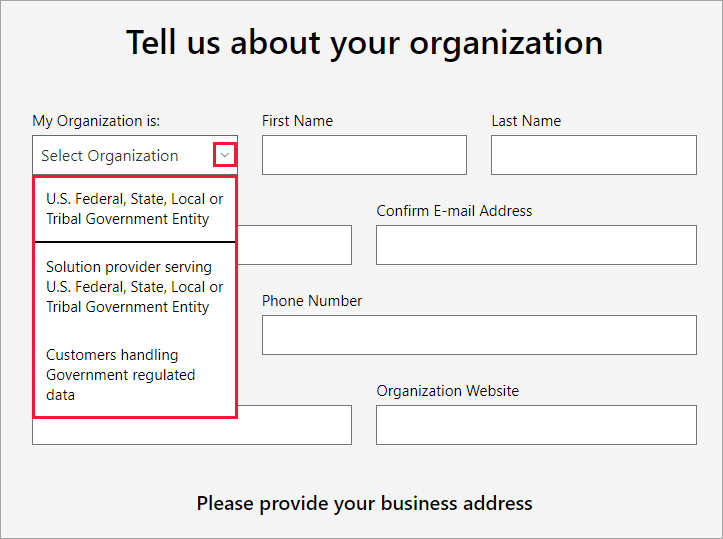
輸入您的公司地址並同意 Office 365 條款及條件。
選取 [提交 以啟動上線流程。 您的 Microsoft 代表或 Microsoft 合作夥伴可以協助您任何問題。
將 Power BI 新增至 Microsoft 365 政府版方案
如果您的組織已經有 Microsoft 365 政府版方案,請新增 Power BI 訂閱。
使用全域系統管理員或計費系統管理員帳戶登入 Microsoft 365 系統管理中心。
在導覽功能表上,選取 [計費],然後選取 [購買服務]。
搜尋或捲動以找到 Power BI Pro Government 供應項目,然後選取 [立即購買]。
完成訂單。
將授權指派給使用者帳戶。
更多註冊資訊
在您可以使用適用於美國政府的 Power BI 服務之前,您必須先與您的 Microsoft 帳戶團隊合作,將您的組織新增至允許清單中。 Power BI 工程團隊會使用此允許清單流程來將客戶從商務雲端環境轉移到安全的政府社群雲端。 此步驟可確保美國政府雲端中的功能如預期般運作。
若要啟動允許清單流程,請連絡您的 Microsoft 帳戶團隊尋求協助。 只有系統管理員可以要求被新增至允許清單中。 此程序大約需要三週的時間。 在此期間內,Power BI 工程小組將會進行適當的變更,以確保您的租用戶在美國政府雲端中能夠正常地運作。
相關內容
如何購買 Microsoft 365 政府版?(機器翻譯)